
ನ ಅಪ್ಲಿಕೇಶನ್ ಜಿಮೈಲ್ ಸಾರ್ವಕಾಲಿಕ ಸಂಪರ್ಕ ಹೊಂದಲು ಇದು ಅತ್ಯಂತ ಪ್ರಾಯೋಗಿಕವಾಗಿದೆ. ಇದು ನಮ್ಮ ಫೋನ್ನಿಂದ ಮತ್ತು ಯಾವುದೇ ಸ್ಥಳದಿಂದ ನೇರವಾಗಿ ಖಾಸಗಿ ಅಥವಾ ಕೆಲಸದ ಇಮೇಲ್ಗಳನ್ನು ಸ್ವೀಕರಿಸಲು, ಓದಲು ಮತ್ತು ಪ್ರತಿಕ್ರಿಯಿಸಲು ನಮಗೆ ಅನುಮತಿಸುತ್ತದೆ. ಆದಾಗ್ಯೂ, ಕೆಲವೊಮ್ಮೆ ಇದು ವಿಫಲವಾಗಬಹುದು. ಎಚ್ಚರಿಕೆಯಿಲ್ಲದೆ Android ನಲ್ಲಿ Gmail ಮುಚ್ಚಿದಾಗ ಏನಾಗುತ್ತದೆ? ಈ ಸಮಸ್ಯೆಯನ್ನು ಹೇಗೆ ಪರಿಹರಿಸುವುದು?
ಇದು ಕೇವಲ ಜಿಮೇಲ್ನಲ್ಲಿ ಮಾತ್ರ ಸಂಭವಿಸದ ಸಂಗತಿಯಾಗಿದೆ ಎಂದು ತೋರುತ್ತದೆ. ಅನೇಕ ಬಳಕೆದಾರರು ಇದೇ ರೀತಿಯ ಸಮಸ್ಯೆಗಳನ್ನು ವರದಿ ಮಾಡಿದ್ದಾರೆ Google, Outlook ಅಥವಾ Paypal ನಂತಹ ಇತರ ಅಪ್ಲಿಕೇಶನ್ಗಳು, ಕೆಲವು ಉದಾಹರಣೆಗಳನ್ನು ಹೆಸರಿಸಲು. ಅವುಗಳಲ್ಲಿ ಎಲ್ಲಾ, ಈ ರೀತಿಯ ಕನ್ನಡಕ ಸಂಭವಿಸಿದೆ: ಅಪ್ಲಿಕೇಶನ್ ಯಾವುದೇ ವಿವರಣೆ ಅಥವಾ ಎಚ್ಚರಿಕೆ ಇಲ್ಲದೆ, ಇದ್ದಕ್ಕಿದ್ದಂತೆ ಮುಚ್ಚುತ್ತದೆ.
ಈ ದೋಷಗಳನ್ನು 2021 ರಲ್ಲಿ ಪತ್ತೆಹಚ್ಚಲು ಪ್ರಾರಂಭಿಸಲಾಯಿತು ಮತ್ತು ಅವುಗಳನ್ನು ಹೆಚ್ಚಾಗಿ ಪರಿಹರಿಸಲಾಗಿದ್ದರೂ, ಅವು ಅನೇಕ ಬಳಕೆದಾರರಿಗೆ ತೊಂದರೆಯಾಗುತ್ತಲೇ ಇರುತ್ತವೆ. ಸ್ಪಷ್ಟವಾಗಿ, ದೋಷವು ಎಲ್ಲಾ Android ಫೋನ್ಗಳ ಮೇಲೆ ಒಂದೇ ರೀತಿಯಲ್ಲಿ ಪರಿಣಾಮ ಬೀರುವುದಿಲ್ಲ, ಇದು Gmail ನಂತಹ ಅದರ ಹಲವು ಅಪ್ಲಿಕೇಶನ್ಗಳಲ್ಲಿ ಕಂಡುಬರುತ್ತದೆಯಾದರೂ.
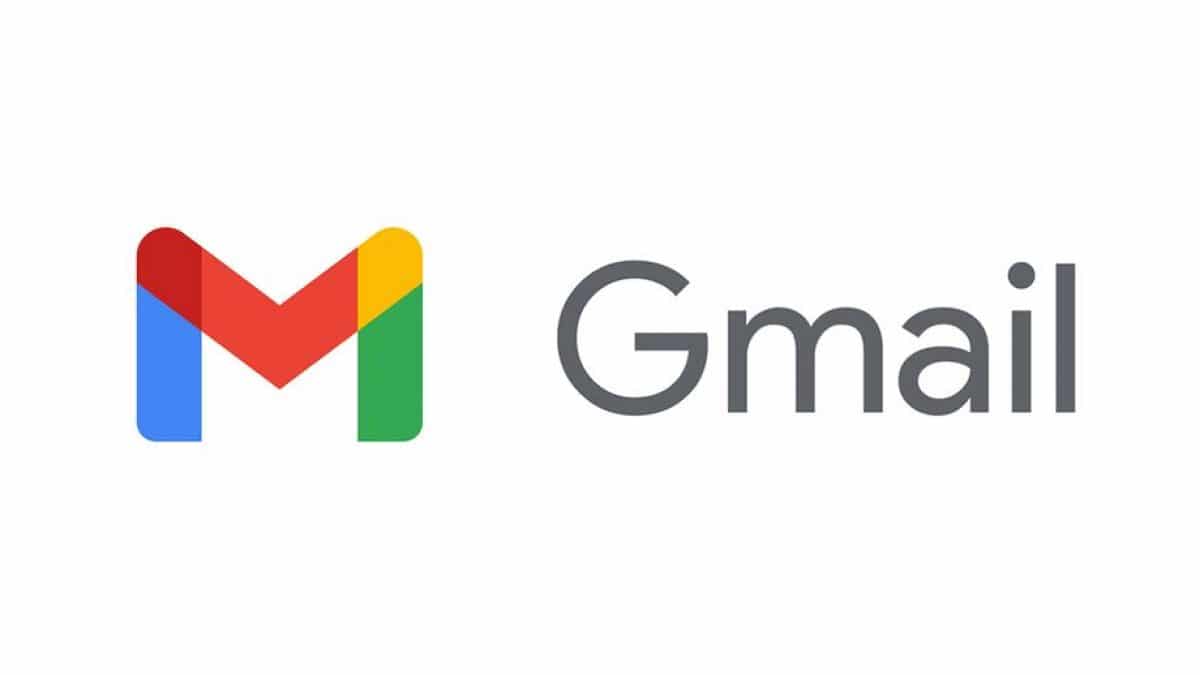
ಈ ಪೋಸ್ಟ್ನಲ್ಲಿ ನಾವು ಸಮಸ್ಯೆಯ ಮೂಲ ಎಲ್ಲಿರಬಹುದು ಮತ್ತು ನಾವು ಯಾವ ಪರಿಹಾರಗಳನ್ನು ಪ್ರಯತ್ನಿಸಬಹುದು ಎಂಬುದನ್ನು ವಿವರಿಸಲಿದ್ದೇವೆ ಇದರಿಂದ ಅಪ್ಲಿಕೇಶನ್ಗಳು ಸಾಮಾನ್ಯವಾಗಿ ಮತ್ತೆ ಮತ್ತು ಅನಿರೀಕ್ಷಿತ ಮುಚ್ಚುವಿಕೆಗಳಿಲ್ಲದೆ ಕಾರ್ಯನಿರ್ವಹಿಸುತ್ತವೆ.
ದೋಷದ ಮೂಲ

ಈ ಆಂಡ್ರಾಯ್ಡ್ ಅಸಮರ್ಪಕ ಕ್ರಿಯೆಯ ವಿವರಣೆಯು ಸಿಸ್ಟಮ್ ಘಟಕಗಳಲ್ಲಿ ಒಂದರಲ್ಲಿ ನಿಖರವಾಗಿ ಇರುತ್ತದೆ. ಕನಿಷ್ಠ, ಹೆಚ್ಚಿನ ಸಂದರ್ಭಗಳಲ್ಲಿ ಅಧ್ಯಯನ ಮಾಡಲಾಗಿದೆ. ನಿರ್ದಿಷ್ಟವಾಗಿ ಹೇಳುವುದಾದರೆ, ವೈಫಲ್ಯಕ್ಕೆ ಕಾರಣವಾಗುವ ಅಂಶ Android ಸಿಸ್ಟಮ್ ವೆಬ್ವೀಕ್ಷಣೆ.
ಈ ಆಂಡ್ರಾಯ್ಡ್ ಅಂಶವು ಒಂದು ವಿಧವಾಗಿದೆ ಬ್ರೌಸರ್ ಮತ್ತು ವಿವಿಧ ಅಪ್ಲಿಕೇಶನ್ಗಳ ನಡುವಿನ ಲಿಂಕ್. ಇದಕ್ಕೆ ಧನ್ಯವಾದಗಳು, ಎಲ್ಲಾ ಬ್ರೌಸರ್ ತರ್ಕಗಳನ್ನು ಮತ್ತೊಮ್ಮೆ ಕಾರ್ಯಗತಗೊಳಿಸದೆಯೇ, ಅಪ್ಲಿಕೇಶನ್ ಇಂಟರ್ನೆಟ್ನಿಂದ ವಿಷಯವನ್ನು ಹೆಚ್ಚು ಚುರುಕಾದ ರೀತಿಯಲ್ಲಿ ಪ್ರದರ್ಶಿಸಬಹುದು. ಇದು ತುಂಬಾ ಪ್ರಾಯೋಗಿಕ ಕಲ್ಪನೆಯಾಗಿದೆ, ಎಲ್ಲಿಯವರೆಗೆ ಇದು ದೋಷಗಳನ್ನು ನೀಡದೆ ಕಾರ್ಯನಿರ್ವಹಿಸುತ್ತದೆ.
ಮತ್ತೊಂದೆಡೆ, ಆಂಡ್ರಾಯ್ಡ್ ಸಿಸ್ಟಮ್ ವೆಬ್ವ್ಯೂ ವಿಫಲವಾದಾಗ, ಪರಿಣಾಮ ಬೀರುವ ಅನೇಕ ಅಪ್ಲಿಕೇಶನ್ಗಳಿವೆ. ಆಗ ನಾವು ಈಗಾಗಲೇ ನೋಡಿರುವುದು ಸಂಭವಿಸುತ್ತದೆ: ನಾವು ಏನನ್ನೂ ಮಾಡದೆಯೇ Android ನಲ್ಲಿ Gmail ಮುಚ್ಚುತ್ತದೆ, ಆದರೆ ಇತರ ಅಪ್ಲಿಕೇಶನ್ಗಳು ಯಾವುದೇ ಅರ್ಥವಿಲ್ಲದೆ ತಮ್ಮದೇ ಆದ ರೀತಿಯಲ್ಲಿ ಕಾರ್ಯನಿರ್ವಹಿಸುತ್ತವೆ. ನಿಜವಾದ ಅವ್ಯವಸ್ಥೆ.
ಪರಿಹಾರಗಳು
ದೋಷದ ಮೂಲವನ್ನು ತಿಳಿದುಕೊಳ್ಳುವ ದೊಡ್ಡ ಪ್ರಯೋಜನವೆಂದರೆ ಅದನ್ನು ಸರಿಪಡಿಸಲು ಎಲ್ಲಿಗೆ ಹೋಗಬೇಕೆಂದು ನಮಗೆ ತಿಳಿದಿದೆ. ನಾವು ಪ್ರಯತ್ನಿಸಬಹುದಾದ ಕೆಲವು ಪರಿಹಾರಗಳು ಇವು:
Gmail ಡೇಟಾ ಮತ್ತು ಸಂಗ್ರಹವನ್ನು ತೆರವುಗೊಳಿಸಿ
ಈ ದೋಷವನ್ನು ಪರಿಹರಿಸಲು ಪ್ರಯತ್ನಿಸುವ ಮೊದಲ ವಿಷಯ Gmail ಡೇಟಾ ಮತ್ತು ಸಂಗ್ರಹವನ್ನು ತೆರವುಗೊಳಿಸಿ. ನೀವು ಹೆಚ್ಚಾಗಿ ಬಳಸುವ ಅಪ್ಲಿಕೇಶನ್ಗಳನ್ನು ಕಾಡುವ ಅನೇಕ ಸಮಸ್ಯೆಗಳು ಮತ್ತು ದೋಷಗಳನ್ನು ಸರಿಪಡಿಸಲು ಇದು ಒಂದು ಮಾರ್ಗವಾಗಿದೆ. ಈ ಎಲ್ಲಾ ಮಾಹಿತಿಯನ್ನು ಅಳಿಸುವ ಮೂಲಕ, ನಾವು ಒಂದು ರೀತಿಯ ಮರುಹೊಂದಿಸುವಿಕೆಯನ್ನು ನಿರ್ವಹಿಸುತ್ತಿದ್ದೇವೆ: ಅಪ್ಲಿಕೇಶನ್ ಹಗುರವಾಗಿದೆ ಮತ್ತು ಉತ್ತಮವಾಗಿ ಕಾರ್ಯನಿರ್ವಹಿಸುತ್ತದೆ.
ನಾವು ಇದನ್ನು ಹೇಗೆ ಮಾಡಬೇಕು:
- ಪ್ರಾರಂಭಿಸಲು, ನಾವು ಹೋಗೋಣ android ಸೆಟ್ಟಿಂಗ್ಗಳು.
- ಅಲ್ಲಿ, ನಾವು ಆಯ್ಕೆಯನ್ನು ಆರಿಸಿಕೊಳ್ಳುತ್ತೇವೆ "ಅರ್ಜಿಗಳನ್ನು".
- ತೋರಿಸಿರುವ ಪಟ್ಟಿಯಲ್ಲಿ, ಬಿಳಿ ಮತ್ತು ಕೆಂಪು ಹೊದಿಕೆಯ ಐಕಾನ್ ಮೇಲೆ ಕ್ಲಿಕ್ ಮಾಡಿ Gmail
- ನಂತರ ನಾವು ಒತ್ತಿ almacenamiento, ಅಲ್ಲಿ ನಾವು ಆಯ್ಕೆಯನ್ನು ಆರಿಸಿಕೊಳ್ಳುತ್ತೇವೆ "ಡೇಟಾ ಅಳಿಸಿ".
- ನಂತರ ನಾವು ಗುಪ್ತ, ಅಲ್ಲಿ ನಾವು ಆಯ್ಕೆ ಮಾಡುತ್ತೇವೆ "ಸಂಗ್ರಹವನ್ನು ತೆರವುಗೊಳಿಸಿ".
ಈ ಹಂತಗಳನ್ನು ನಿರ್ವಹಿಸಿದ ನಂತರ, ನಾವು ಸಾಧನವನ್ನು ಮರುಪ್ರಾರಂಭಿಸಿ ಮತ್ತು Gmail ತನ್ನ ಸಾಮಾನ್ಯ ಕಾರ್ಯಾಚರಣೆಯನ್ನು ಮರುಪಡೆಯಲಾಗಿದೆ ಎಂದು ಪರಿಶೀಲಿಸುತ್ತೇವೆ. ಇಲ್ಲದಿದ್ದರೆ, ಬಹುಶಃ ನೀವು ಯೋಚಿಸಬೇಕು ಅಪ್ಲಿಕೇಶನ್ ಅನ್ನು ಅಸ್ಥಾಪಿಸಿ ಮತ್ತು ಅದನ್ನು ಮತ್ತೆ ಮರುಸ್ಥಾಪಿಸಿ.
Android WebView ನವೀಕರಣಗಳನ್ನು ಅಸ್ಥಾಪಿಸಿ
ಆದಾಗ್ಯೂ, ಈ ಸಮಸ್ಯೆಯನ್ನು ತೊಡೆದುಹಾಕಲು ಅತ್ಯಂತ ಪರಿಣಾಮಕಾರಿ ಮಾರ್ಗವಾಗಿದೆ Android ವೆಬ್ವೀಕ್ಷಣೆ ನವೀಕರಣಗಳನ್ನು ಅನ್ಇನ್ಸ್ಟಾಲ್ ಮಾಡಿ ಮತ್ತು, ತಕ್ಷಣವೇ, ಮೊಬೈಲ್ ಅನ್ನು ಮರುಪ್ರಾರಂಭಿಸಿ. ಸಿದ್ಧಾಂತದಲ್ಲಿ, ಇದನ್ನು ಮಾಡಿದ ನಂತರ, ಈ ದೋಷದಿಂದ ಪ್ರಭಾವಿತವಾಗಿರುವ ಎಲ್ಲಾ ಅಪ್ಲಿಕೇಶನ್ಗಳು ಮತ್ತೆ ಕಾರ್ಯನಿರ್ವಹಿಸಬೇಕು. "Gmail Android ನಲ್ಲಿ ಮುಚ್ಚುತ್ತದೆ" ಸಮಸ್ಯೆ ಮತ್ತೆ ಸಂಭವಿಸಬಾರದು.
Android ನಲ್ಲಿ WebView ನವೀಕರಣಗಳನ್ನು ಅಸ್ಥಾಪಿಸಲು ಈ ಕೆಳಗಿನ ಹಂತಗಳನ್ನು ಕಾರ್ಯಗತಗೊಳಿಸುವುದು ಅವಶ್ಯಕ:
- ಮೊದಲಿಗೆ, ನಾವು ಪ್ರವೇಶಿಸುತ್ತೇವೆ android ಸೆಟ್ಟಿಂಗ್ಗಳು.
- ಅಲ್ಲಿ, ನಾವು ಆಯ್ಕೆಯನ್ನು ಆರಿಸಿಕೊಳ್ಳುತ್ತೇವೆ "ಅರ್ಜಿಗಳನ್ನು".
- ಕೆಳಗೆ ಕಾಣಿಸುವ ಪಟ್ಟಿಯಲ್ಲಿ, ಕ್ಲಿಕ್ ಮಾಡಿ Android ಸಿಸ್ಟಮ್ ವೆಬ್ವೀವ್.
- ತೆರೆಯುವ ಪುಟದಲ್ಲಿ, ಅಪ್ಲಿಕೇಶನ್ನ ಎಲ್ಲಾ ಮಾಹಿತಿಯನ್ನು ತೋರಿಸಲಾಗುತ್ತದೆ ಜೊತೆಗೆ ಕೆಲವು ಸಕ್ರಿಯಗೊಳಿಸುವಿಕೆ ಮತ್ತು ನಿಷ್ಕ್ರಿಯಗೊಳಿಸುವ ಬಟನ್ಗಳನ್ನು ತೋರಿಸಲಾಗುತ್ತದೆ. ಅಲ್ಲಿ ನಾವು ಐಕಾನ್ ಅನ್ನು ಒತ್ತಿ ಮೂರು ಲಂಬ ಬಿಂದುಗಳು ಮತ್ತು, ತೆರೆಯುವ ಆಯ್ಕೆಗಳ ಮೆನುವಿನಲ್ಲಿ, ನಾವು ಆಯ್ಕೆ ಮಾಡುತ್ತೇವೆ "ನವೀಕರಣಗಳನ್ನು ಅಸ್ಥಾಪಿಸು".
ಇದನ್ನು ಮಾಡಿದ ನಂತರ, ನೀವು ಸಾಧನವನ್ನು ಮರುಪ್ರಾರಂಭಿಸಬೇಕು ಮತ್ತು Gmail ಸೇರಿದಂತೆ ಎಲ್ಲಾ ಅಪ್ಲಿಕೇಶನ್ಗಳು ಮತ್ತೆ ಸಾಮಾನ್ಯವಾಗಿ ಕಾರ್ಯನಿರ್ವಹಿಸುತ್ತವೆಯೇ ಎಂದು ಪರಿಶೀಲಿಸಬೇಕು.
ಈ ಪರಿಹಾರವನ್ನು ಪ್ರಯತ್ನಿಸುವಾಗ, Android ಸಿಸ್ಟಮ್ ವೆಬ್ವೀವ್ ಅನ್ನು ನಿಷ್ಕ್ರಿಯಗೊಳಿಸಲಾಗಿದೆ ಎಂದು ನಾವು ಕಂಡುಕೊಳ್ಳಬಹುದು, ಇದರಿಂದಾಗಿ ನವೀಕರಣಗಳನ್ನು ಅಸ್ಥಾಪಿಸಲು ಅಸಾಧ್ಯವಾಗುತ್ತದೆ. ಇದು ಸಂಭವಿಸಿದಾಗ ಅದು ಏಕೆಂದರೆ ಮತ್ತೊಂದು WebView ಅನ್ನು ಬಳಸುವುದು, ಇದು ಸಾಮಾನ್ಯವಾಗಿ Chrome ನಿಂದ ಒಂದಾಗಿದೆ. ಹಾಗಿದ್ದಲ್ಲಿ, ಈ ಬಾರಿ Chrome ನಲ್ಲಿ ಕಾರ್ಯನಿರ್ವಹಿಸುತ್ತಿದ್ದರೂ ನಾವು ಸ್ವಲ್ಪ ಮೇಲೆ ವಿವರಿಸಿದ ಅದೇ ಹಂತಗಳನ್ನು ನೀವು ಮಾಡಬೇಕಾಗಿರುವುದು.
ಆಗುವ ಸಾಧ್ಯತೆಯೂ ಇದೆ ಕ್ರೋಮ್ ಅನ್ನು ನಿಷ್ಕ್ರಿಯಗೊಳಿಸಿ, ಇದು Android ಸಿಸ್ಟಮ್ WebView ಅನ್ನು ಸಕ್ರಿಯಗೊಳಿಸಲು ತಕ್ಷಣದ ಪರಿಣಾಮ ಬೀರುತ್ತದೆ. ಈ ರೀತಿಯಾಗಿ, ನವೀಕರಣಗಳನ್ನು ಅಸ್ಥಾಪಿಸಲು ನಾವು ಹಿಂದಿನ ವಿಧಾನವನ್ನು ಬಳಸಬಹುದು.
ಅಂತಿಮವಾಗಿ, ಈ ಸಮಸ್ಯೆಯನ್ನು ಪರಿಹರಿಸಲು ಇನ್ನೊಂದು ಮಾರ್ಗವಿದೆ ಎಂದು ಗಮನಿಸಬೇಕು: ಸರಳವಾಗಿ Google Play ಗೆ ಹೋಗಿ ಮತ್ತು WebView ಮತ್ತು Google Chrome ಗಾಗಿ ಅನುಗುಣವಾದ ನವೀಕರಣಗಳನ್ನು ನೋಡಿ ಮತ್ತು ಸ್ಥಾಪಿಸಿ.